Яндекс Браузер является одним из самых популярных браузеров, который используют многие пользователи. Он предлагает ряд функций и возможностей, которые облегчают работу с интернетом. Когда мы ищем что-то в браузере, информация о наших поисковых запросах сохраняется в истории поиска. Но что делать, если мы хотим удалить эту информацию для повышения конфиденциальности? В этой статье мы расскажем о простых и эффективных способах очистки истории поиска в Яндекс Браузере на компьютере.
Первый способ очистки истории поиска в Яндекс Браузере - это использование встроенной функции браузера. Для этого необходимо открыть браузер и нажать на значок "меню" в правом верхнем углу окна браузера. В открывшемся меню необходимо выбрать пункт "История поиска". Затем появится окно, в котором можно выбрать период, за который нужно удалить историю поиска. Выбрав нужный период, необходимо нажать кнопку "Очистить". Все данные о поисковых запросах будут удалены.
Второй способ очистки истории поиска в Яндекс Браузере заключается в использовании сочетания клавиш на клавиатуре. Для этого нужно открыть браузер и одновременно нажать клавиши Ctrl+Shift+Delete. Появится окно "Очистка данных браузера", в котором необходимо отметить пункт "История поиска" и выбрать период, за который нужно удалить данные. Затем нужно нажать кнопку "Очистить". После этого история поиска будет полностью удалена.
Будьте внимательны при очистке истории поиска в Яндекс Браузере, так как эта операция необратимая и данные не могут быть восстановлены. Поэтому перед удалением информации убедитесь, что вы действительно хотите очистить историю поиска. Теперь вы знаете простые и эффективные способы очистки истории поиска в Яндекс Браузере на компьютере. Используйте их, чтобы обеспечить конфиденциальность своих поисковых запросов.
Способ 1: Очистка истории поиска через настройки браузера
Для начала откройте Яндекс Браузер на своем компьютере. Затем нажмите на значок меню, который обычно представляет собой три горизонтальные полоски, расположенный в верхнем правом углу окна браузера. В выпадающем меню выберите пункт "Настройки".
В открывшейся вкладке "Настройки" найдите раздел "Очистка данных" или "Приватность" и откройте его. Там вы увидите список доступных параметров для очистки, включая историю поиска.
Чтобы очистить историю поиска, выберите опцию "История поиска" и нажмите на кнопку "Очистить данные". Может потребоваться подтверждение действия.
После нажатия кнопки "Очистить данные" весь список ваших предыдущих поисковых запросов будет удален из истории браузера.
Обратите внимание, что при этом очищается только история поиска в Яндекс Браузере, другие данные, такие как история посещений сайтов или сохраненные пароли, остаются неизменными.
Теперь вы знаете, как очистить историю поиска в Яндекс Браузере на компьютере, используя настройки браузера. Этот способ прост и эффективен, и его можно использовать в любое время для поддержания вашей приватности и сохранения конфиденциальности в Интернете.
Способ 2: Использование горячих клавиш для удаления истории

Если вы хотите быстро и легко очистить историю поиска в Яндекс Браузере, у вас есть возможность воспользоваться горячими клавишами. Этот метод требует всего нескольких нажатий и позволяет очистить историю поиска моментально.
Чтобы удалить историю поиска с помощью горячих клавиш, нужно выполнить следующие действия:
- Откройте Яндекс Браузер на вашем компьютере.
- Нажмите на клавишу Ctrl и Shift одновременно.
- Затем нажмите на клавишу Delete.
Появится окно подтверждения, в котором нужно нажать на кнопку "Удалить" для подтверждения удаления всей истории поиска.
Главное преимущество этого способа заключается в его скорости и удобстве. Вы можете быстро очистить историю поиска с помощью всего нескольких нажатий на клавиатуре, даже если у вас открыто множество вкладок в браузере.
Однако стоит отметить, что этот метод не позволяет выбирать, какую именно часть истории поиска удалить. Он удаляет всю историю поиска, включая запросы, посещенные сайты и другую информацию, связанную с вашим поиском.
Используйте этот способ, если вам необходимо моментально удалить всю историю поиска в Яндекс Браузере без дополнительных настроек и функций.
Способ 3: Автоматическое удаление истории поиска через настройки

Если вы хотите, чтобы история поиска в Яндекс Браузере очищалась автоматически, вы можете воспользоваться настройками программы. Следуя этому способу, вам не придется каждый раз вручную удалять историю поиска, так как браузер будет делать это за вас.
Чтобы включить автоматическое удаление истории поиска, выполните следующие шаги:
- Откройте Яндекс Браузер на своем компьютере.
- Нажмите на значок "Меню", который находится в правом верхнем углу окна браузера.
- В открывшемся меню выберите пункт "Настройки".
- В разделе "Конфиденциальность и безопасность" найдите опцию "Удаление истории поиска" и кликните на неё.
- В появившемся окне выберите период, через который браузер автоматически будет очищать историю поиска. Вы можете выбрать период от 1 дня до бесконечности.
- Нажмите на кнопку "Готово", чтобы сохранить изменения.
После выполнения этих шагов, Яндекс Браузер будет автоматически удалять историю поиска через заданный вами период времени.
Способ 4: Использование инкогнито-режима для поиска
Использование инкогнито-режима очень просто. Чтобы включить его, следуйте этим простым шагам:
| Шаг 1: | Откройте Яндекс Браузер на своем компьютере. |
| Шаг 2: | Нажмите на значок "Меню" (три горизонтальные полоски) в верхнем правом углу окна. |
| Шаг 3: | В открывшемся меню выберите "Новое окно инкогнито". |
| Шаг 4: | Теперь у вас откроется новое окно, в котором будет указано, что вы находитесь в инкогнито-режиме. Вы можете начать поиск, открывать вкладки и посещать сайты, и все эти данные не будут сохраняться. |
| Шаг 5: | Когда вы закончите использование инкогнито-режима, просто закройте окно. Все данные будут автоматически удалены. |
Использование инкогнито-режима является эффективным способом очистки истории поиска в Яндекс Браузере на компьютере, особенно если вам нужно искать конфиденциальную информацию или просто не хотите, чтобы ваша активность была сохранена. Примените этот способ, и ваша приватность будет надежно защищена.
Способ 5: Удаление отдельных записей из истории поиска
Если вам необходимо удалить только отдельные записи из истории поиска в Яндекс Браузере, вы можете воспользоваться следующими шагами:
- Откройте Яндекс Браузер и перейдите в раздел истории поиска.
- Найдите запись, которую хотите удалить, и щелкните правой кнопкой мыши на неё.
- В открывшемся контекстном меню выберите опцию "Удалить из истории".
После выполнения этих действий выбранная запись будет удалена из истории поиска в Яндекс Браузере на вашем компьютере. Таким образом, вы можете легко удалить только те записи, которые вам необходимо, оставляя при этом остальные данные в истории без изменений.
Способ 6: Очистка истории поиска с использованием специальных программ

Если вы хотите удостовериться, что ваша история поиска в Яндекс Браузере полностью удалена и не может быть восстановлена, вы можете воспользоваться специальными программами для очистки данных.
Существует много программ, которые могут помочь вам в выполнении данной задачи. Некоторые из них предназначены исключительно для удаления истории поиска, в то время как другие обладают дополнительными функциями, такими как очистка кэша, удаление файлов cookie и т.д.
Одной из самых популярных программ для очистки истории поиска в Яндекс Браузере является CCleaner. Она позволяет не только удалить историю поиска, но и произвести глубокую очистку операционной системы от временных файлов и другого "мусора".
Для того чтобы использовать CCleaner для удаления истории поиска в Яндекс Браузере, вам необходимо:
- Скачать и установить CCleaner с официального сайта разработчика.
- Запустить программу и выбрать вкладку "Расширенные настройки".
- Очистить галочками все нужные вам пункты (например, "Яндекс Браузер - История поиска").
- Нажать кнопку "Очистить".
После выполнения этих действий вся история поиска в Яндекс Браузере будет безвозвратно удалена, и никто не сможет ее восстановить.
Способ 7: Использование VPN-сервисов для обхода сохраняемой истории
VPN-сервисы предоставляют возможность изменить ваш IP-адрес и обеспечить анонимность в сети. Использование VPN-сервиса позволяет обойти сохраняемую историю поиска в Яндекс Браузере. Когда вы подключаетесь к VPN, ваш трафик шифруется и перенаправляется через удаленный сервер, что позволяет скрыть ваше местоположение и действия в сети.
Чтобы использовать VPN-сервис для обхода сохраняемой истории в Яндекс Браузере, вам потребуется:
- Выбрать подходящий VPN-сервис. На рынке существует множество провайдеров VPN, таких как NordVPN, ExpressVPN, CyberGhost и другие. Выберите сервис с хорошей репутацией, высокой скоростью и надежной защитой данных.
- Установить и настроить VPN-сервис. Процесс установки и настройки VPN-сервиса зависит от его конкретной реализации. Обычно это включает загрузку и установку приложения, выбор сервера и подключение к нему.
- Подключиться к VPN-сервису. После установки и настройки VPN-сервиса, запустите его приложение и выберите желаемый сервер. После подключения ваш трафик будет перенаправляться через выбранный сервер.
- Использовать Яндекс Браузер через VPN. После подключения к VPN-сервису вы можете запускать Яндекс Браузер и искать информацию в интернете, зная, что ваша история поиска не будет сохраняться на локальном компьютере.
Использование VPN-сервисов для обхода сохраняемой истории в Яндекс Браузере является эффективным и надежным способом обеспечить анонимность в сети. Однако не забывайте выбирать надежные и проверенные VPN-сервисы, чтобы защитить свои данные и обеспечить безопасность в сети.
Способ 8: Переустановка браузера для полной очистки истории
Переустановка браузера - это процесс удаления его текущей версии и установки новой копии. Для этого вам понадобится загрузить установочный файл яндекс браузера с официального сайта. После этого вам нужно выполнить следующие действия:
| Шаг 1: | Закройте все открытые окна браузера. |
| Шаг 2: | Зайдите в панель управления вашего компьютера и найдите раздел "Установка и удаление программ" или "Программы и компоненты". |
| Шаг 3: | В списке установленных программ найдите Яндекс Браузер и выберите его. |
| Шаг 4: | Щелкните правой кнопкой мыши на названии браузера и выберите "Удалить" или "Изменить/Удалить". |
| Шаг 5: | Дождитесь завершения процесса удаления. |
| Шаг 6: | Зайдите на официальный сайт Яндекс Браузера, загрузите установочный файл и запустите его. |
| Шаг 7: | Следуйте инструкциям установщика, выбрав настройки, необходимые вам. |
| Шаг 8: | После установки новой копии браузера, весь функционал будет сброшен, и история поиска будет полностью удалена. |
При переустановке браузера будут удалены все сохраненные данные, включая историю поиска, закладки, расширения и другие настройки. Поэтому перед выполнением данного способа убедитесь, что у вас нет ценных данных, которые нужно сохранить.
Учтите, что этот метод является крайней мерой и может потребовать от вас повторной настройки браузера. Однако он обеспечит полную очистку истории и гарантирует, что никаких следов вашей активности не останется в яндекс браузере.